DivX to jeden z najnowszych formatów wideo, który zawiera wysokiej jakości pliki wideo o mniejszych rozmiarach. Technicznie rzecz biorąc, format pliku DivX działa dobrze z telewizorami i odtwarzaczami DVD. Dlatego, aby cieszyć się filmami w formacie DivX na urządzeniu mobilnym, musisz: konwertuj DivX na MP4. Na szczęście w tym artykule przedstawimy najlepsze narzędzia do konwersji, które zapewnią idealne, a jednocześnie najłatwiejsze rozwiązanie procesowe.
Część 1. Najlepsze oprogramowanie komputerowe do konwersji DivX na MP4
Konwerter wideo AVAide
Jeśli chodzi o najlepsze oprogramowanie, nic nie przebije tego Konwerter wideo AVAide. To najlepsze narzędzie pomaga przekształcać pliki wideo i audio bez utraty jakości. Co więcej, doskonale sprawdza się również w zgrywaniu zaszyfrowanych i zaszyfrowanych dysków DVD do preferowanego formatu. Będziesz mógł cieszyć się jego niesamowitymi funkcjami, takimi jak łączenie filmów, tworzenie filmów, kompresowanie i edytowanie filmów itp. Co więcej, jego zestaw narzędzi jest również atrakcyjny i funkcjonalny, ponieważ pozwala tworzyć niestandardowe pliki 3D i GIF. AVAide Video Converter jest obsługiwany przez systemy Windows, Mac i Linux, więc nie ma powodu, aby go nie pobierać. Poniżej przedstawiamy kroki, które zmienią Twoje błędne przekonanie dotyczące konwersji DivX na MP4.
Krok 1Zainstaluj narzędzie
Pobierz i zainstaluj na swoim komputerze. Aby to zrobić, po prostu kliknij przycisk pobierania poniżej.

WYPRÓBUJ ZA DARMO W systemie Windows 7 lub nowszym
 Bezpieczne pobieranie
Bezpieczne pobieranie
WYPRÓBUJ ZA DARMO Dla systemu Mac OS X 10.12 lub nowszego
 Bezpieczne pobieranie
Bezpieczne pobieranieKrok 2Prześlij swoje pliki
Zaimportuj swoje pliki DivX, kliknij Dodaj pliki przycisk. Alternatywnie możesz po prostu przeciągnąć pliki do interfejsu. Możesz dodać tyle plików, ile chcesz.
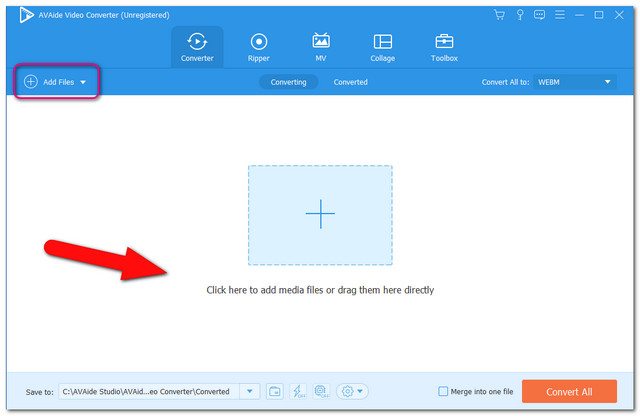
Krok 3Zaprogramuj swoje wyjście
Ustaw przesłane pliki na MP4, klikając Konwertuj wszystko na przycisk znajdujący się w prawej górnej części interfejsu. Aby uzyskać indywidualne ustawienia, możesz kliknąć na Strzałka przycisk na tylnej części pilnika.
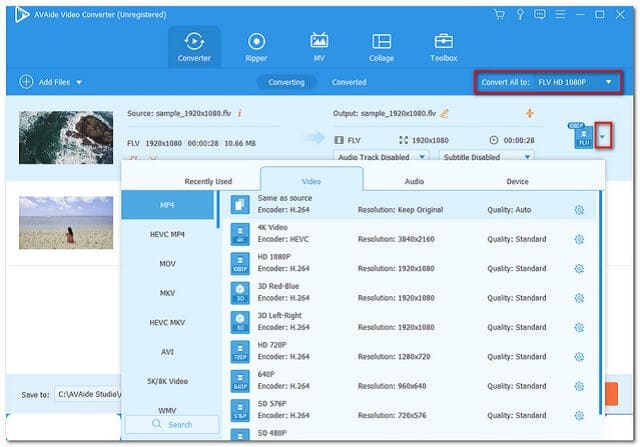
Krok 4Rozpocznij konwersję
Uderz w Skonwertuj wszystko przycisk w dolnej prawej części interfejsu. Zobacz, jak szybkie jest to narzędzie, ponieważ zapewnia 30-krotnie szybszy proces konwersji.
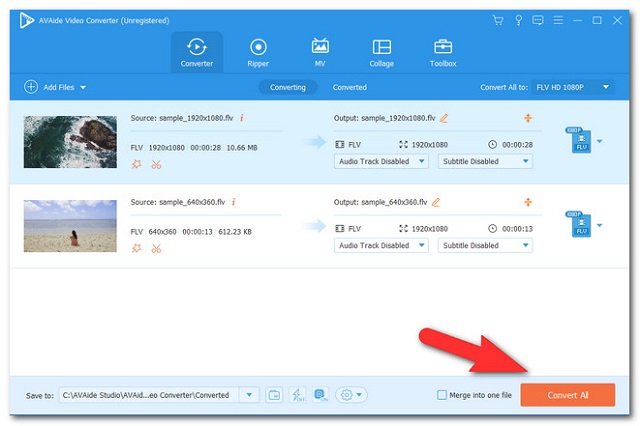
Krok 5Sprawdź magazyn
Sprawdź ukończone pliki. Iść do Konwertowane następnie sprawdź folder.
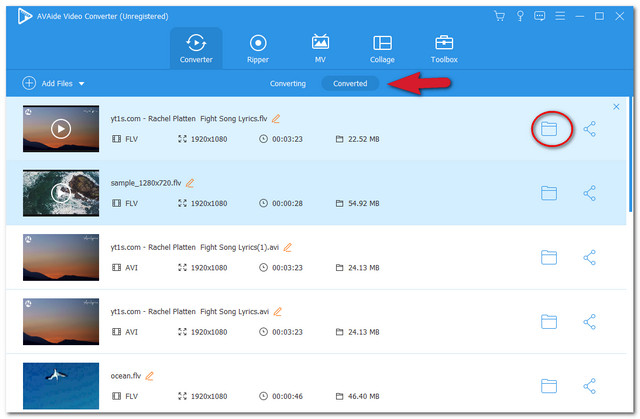
Jak przekonwertować DivX na MP4 za pomocą hamulca ręcznego?
Drugim z najlepszych narzędzi, jakie posiadamy, jest HandBrake. To otwarte i bezpłatne narzędzie do konwersji zostało pierwotnie wydane w 2003 roku z platformą x64. Co więcej, oprócz języka angielskiego, to narzędzie jest również dostępne w innych językach. Co więcej, jest to idealny darmowy konwerter DivX na MP4, w rzeczywistości został celowo stworzony w celu przekształcenia oryginalnego formatu wideo na MP4 i MKV. Poniżej znajdują się uproszczone wskazówki dotyczące korzystania z hamulca ręcznego.
Krok 1Zaimportuj plik DivX, naciskając Otwarte źródło przycisk.
Krok 2Przed rozpoczęciem konwersji ustaw plik na MP4.
Krok 3Kliknij Początek i poczekaj na zakończenie procesu konwersji.

- Z wbudowanymi ustawieniami.
- Elastyczny konwerter.
- Bez kolażu wideo.
- Poświęć trochę czasu na zdobycie narzędzia.
- Proces konwersji nie jest tak szybki jak inne.
Jak przekonwertować DivX na MP4 za pomocą VLC?
VLC jest kolejnym darmowym oprogramowaniem typu open source z projektu VideoLan w 2001 roku. Chociaż jest bardzo popularny jako odtwarzacz multimedialny, VLC może być również niezawodnym konwerterem. Ponadto obsługuje wiele platform, takich jak PowerPC, ARM, x86-64, x86-32 itp. Bez dalszej zwłoki zapoznaj się z poniższymi krokami, aby konwertuj DivX na MP4 z VLC.
Krok 1Uruchom narzędzie. Uderz w Głoska bezdźwięczna przycisk w lewej górnej części interfejsu. Następnie kliknij Konwertuj / Zapisz.
Krok 2Prześlij swoje pliki Divx, klikając Dodać przycisk. Następnie naciśnij Konwertuj / Zapisz w dolnej części.
Krok 3Ustaw swoje pliki w MP4. Następnie kliknij Przeglądaj przycisk, aby wybrać plik docelowy.
Krok 4Uderz w Początek i poczekaj na zakończenie procesu.

- Łatwy w użyciu.
- Nie bezpośrednio do rzeczy.
- Funkcja konwersji jest myląca.
Część 2. Jak przekonwertować DivX na MP4 Online?
Jeśli zdecydujesz się na użycie internetowego konwertera DivX na MP4, Darmowy internetowy konwerter wideo AVAide to doskonały wybór. To niesamowite narzędzie obsługuje wiele danych wejściowych i wyjściowych. Co więcej, ma prędkość przyspieszenia, która umożliwia konwersję plików w czasie rzeczywistym. Nie musisz się martwić o to, jakiego systemu używasz, to narzędzie online pasuje do systemów Windows, Mac, a nawet Linux. Mimo to jego bogate funkcje zapewnią Ci satysfakcjonujące wrażenia i będą czepiać się więcej. Podczas przekształcania plików postępuj zgodnie z poniższymi wskazówkami.
Krok 1Pobierz program uruchamiający raz
Odwiedź główną stronę internetową, a następnie pobierz program uruchamiający. Kliknij DODAJ SWOJE PLIKI przycisk, a następnie naciśnij Ściągnij z okna, a następnie otwarty przycisk.

Krok 2
Uderz w Dodaj plik przycisk znajdujący się w lewej górnej części. Następnie zaimportuj pliki DivX, aby przekonwertować DivX na MP4.
Krok 3Zaprogramuj swoje wyjście
Wybierz MP4 z formatów wideo w dolnej części interfejsu. Następnie naciśnij Konwertować przycisk.

Krok 4Wybierz Przechowywanie i Konwertuj
Przed procesem konwersji zostaniesz przekierowany do pamięci swojego komputera, gdzie wybierzesz swój folder. Poczekaj na proces, a następnie sprawdź wybraną pamięć masową. W przeciwnym razie, aby sprawdzić ręcznie, kliknij Folder obrazów zlokalizować.

- Ma szybki proces konwersji.
- Brak reklam na stronie.
- Brak znaku wodnego na wyjściu.
- Nieograniczony serwis i rozmiar pliku.
- Inne funkcje, takie jak przycinanie wideo, nie są jeszcze dostępne.
- Ponieważ jest to narzędzie online, jest zależne od Internetu.
Część 3. DivX kontra MP4
Co to jest DivX?
DivX to kontener multimediów na wideo, który obsługuje również różne dźwięki, menu, tagi, napisy i rozdziały. Ponadto ten format pliku jest rozszerzeniem hakerskim AVI. Co więcej, Divx został wyprodukowany przez DivX Inc. i jak wspomniano wcześniej, świetnie współpracuje z różnymi odtwarzaczami DVD i telewizorami. Co więcej, DivX ma 3 kodeki: DivX Ultra HD, MPEG-4 Part 2 DivX i H.264/MPEG-4 AVC DivX Plus HD, co świadczy o jego doskonałej jakości.
Co to jest MP4?
MPEG-4 Part 14 lub znany również jako MP4 jest obecnie bardzo popularny jako wszechobecny format. Ten kontener wideo, audio, zdjęć i napisów jest rozszerzeniem pliku z formatu QuickTime File. Co więcej, jest to plik, który otrzymuje wsparcie z większości urządzeń. Jest faworyzowany ze względu na doskonałą jakość, a jednocześnie skompresowany.
Część 4. Często zadawane pytania dotyczące konwersji DivX na MP4
Dlaczego mój pobrany plik DivX mówi, że to AVi?
Dzieje się tak, ponieważ DivX jest hackowym rozszerzeniem .avi. Jeśli więc spróbujesz również przekonwertować plik na plik DivX, zostanie on również zapisany pod nazwą pliku .avi.
Czy mogę przekonwertować DivX na MP3?
Tak, możesz. Konwertuj to za pomocą Konwerter wideo AVAide i przekonaj się, jak Twój Divx przekształca się bezstratnie w MP3 lub inne pliki audio.
Czy MP4 jest lepszy niż Divx?
Mówiąc o kompatybilności, MP4 jest znacznie lepszy niż DivX. Jeśli chodzi o jakość wideo, DivX ma przewagę, ale niestety nie można odtwarzać pliku wideo DivX bezpośrednio w telefonie.
Teraz znasz najlepsze narzędzia do konwertuj DivX na MP4 na Macu i Windows. Wszystko, co musisz zrobić, to wybrać, które z nich odpowiadają Twoim preferencjom. Prawdą jest, że VLC ma przewagę, ponieważ jest konwerterem, a także odtwarzaczem multimedialnym. Jednak AVAide Video Converter zilustrował najbardziej zgodne i najdoskonalsze wyjście. Spróbuj i daj się zafascynować.
Twój kompletny zestaw narzędzi wideo, który obsługuje ponad 350 formatów do konwersji w bezstratnej jakości.




